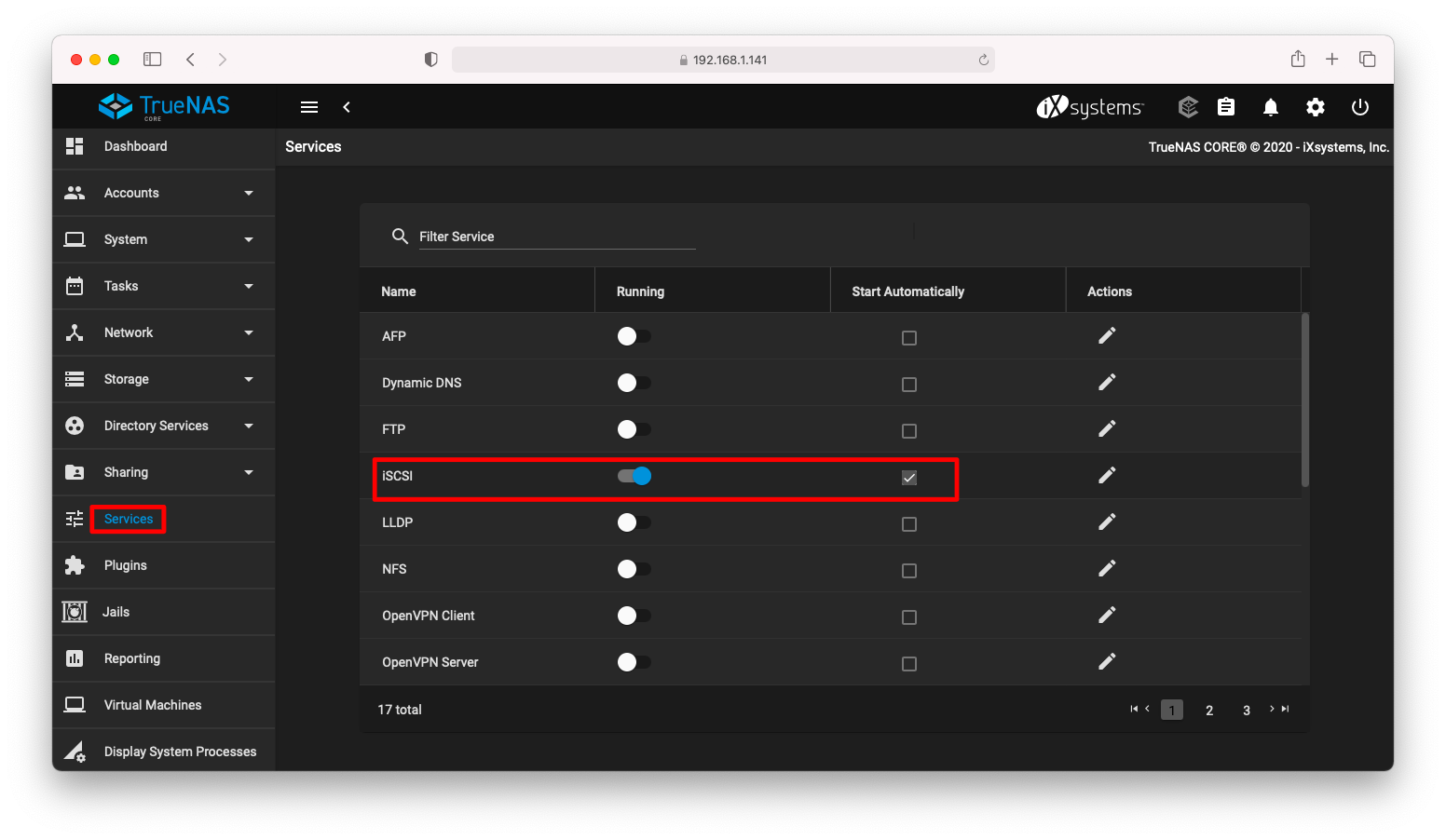VMware HAはESXiの筐体障害発生時に、別の筐体で仮想マシンを再起動させるダウンタイムを軽減させる手法です。この手法を動作確認をするには共有ストレージが必要となります。このページではTrueNASを用いたiSCSIサーバの構築方法を説明します。
このページではTrueNASのインストール方法は説明を省略します。インストール手順をお探しの方は「TrueNAS インストール手順」を参照ください。
ストレージ設定
ストレージプールの作成
複数のディスクを束ねたストレージプールと呼ばれる設定を作成します。。「Storage」「Pools」「Add」の順に押下します。
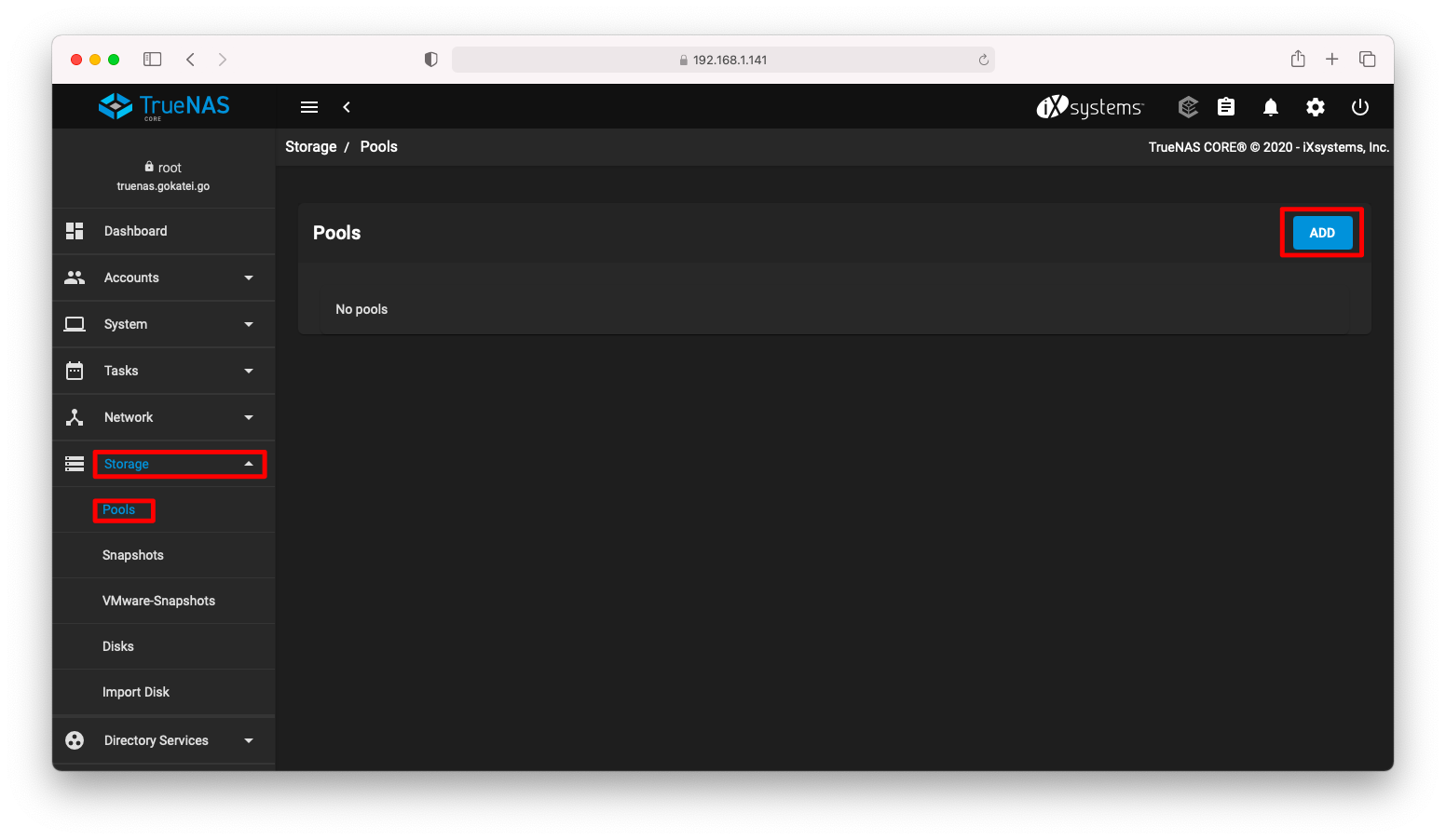
「CREATE POOL」を押下します。
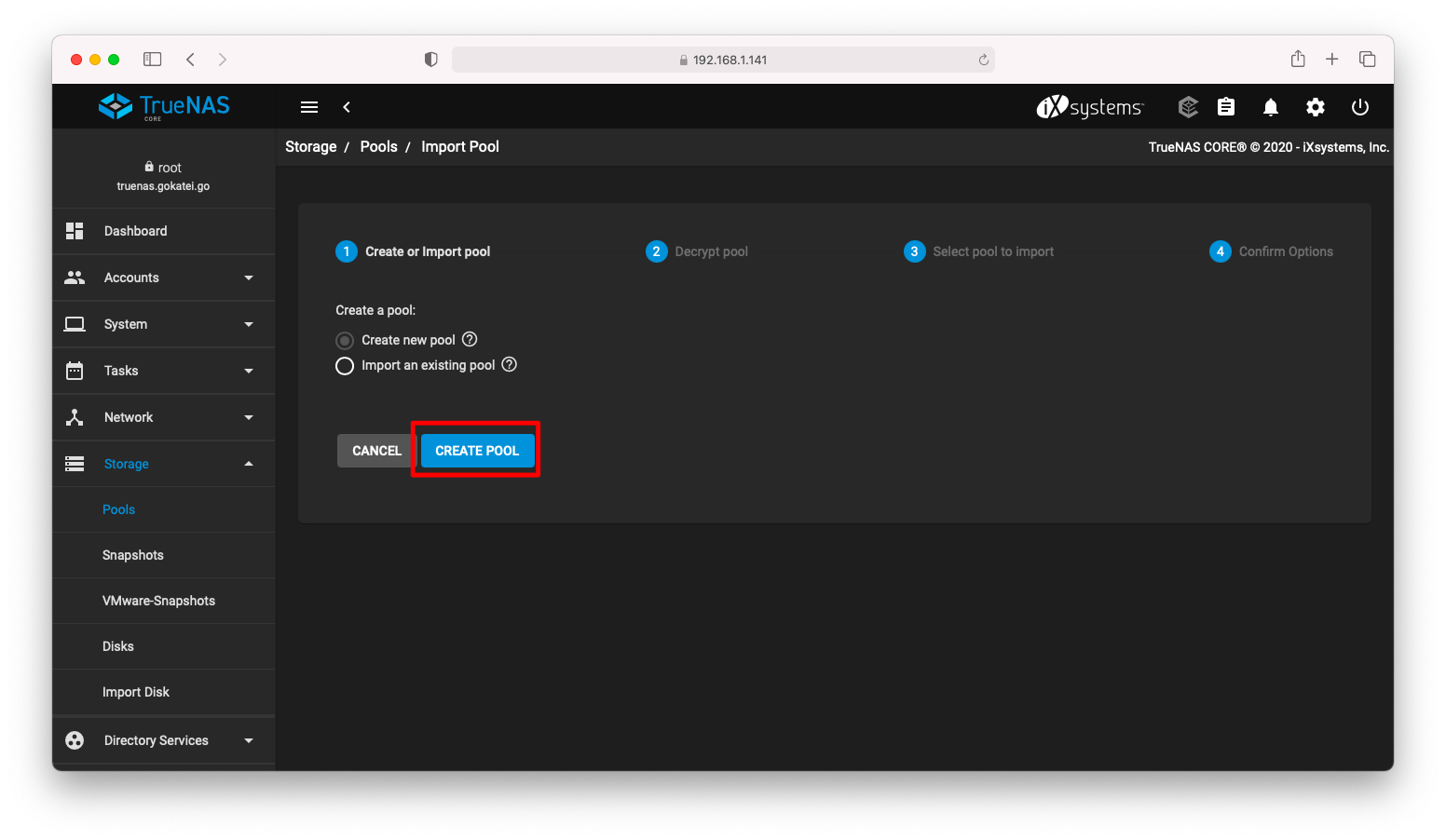
「Name」にプール名を入力し、矢印ボタンでAvailable DisksからData VDevsへディスクを移動させます。その後、「CREATE」を押下します。
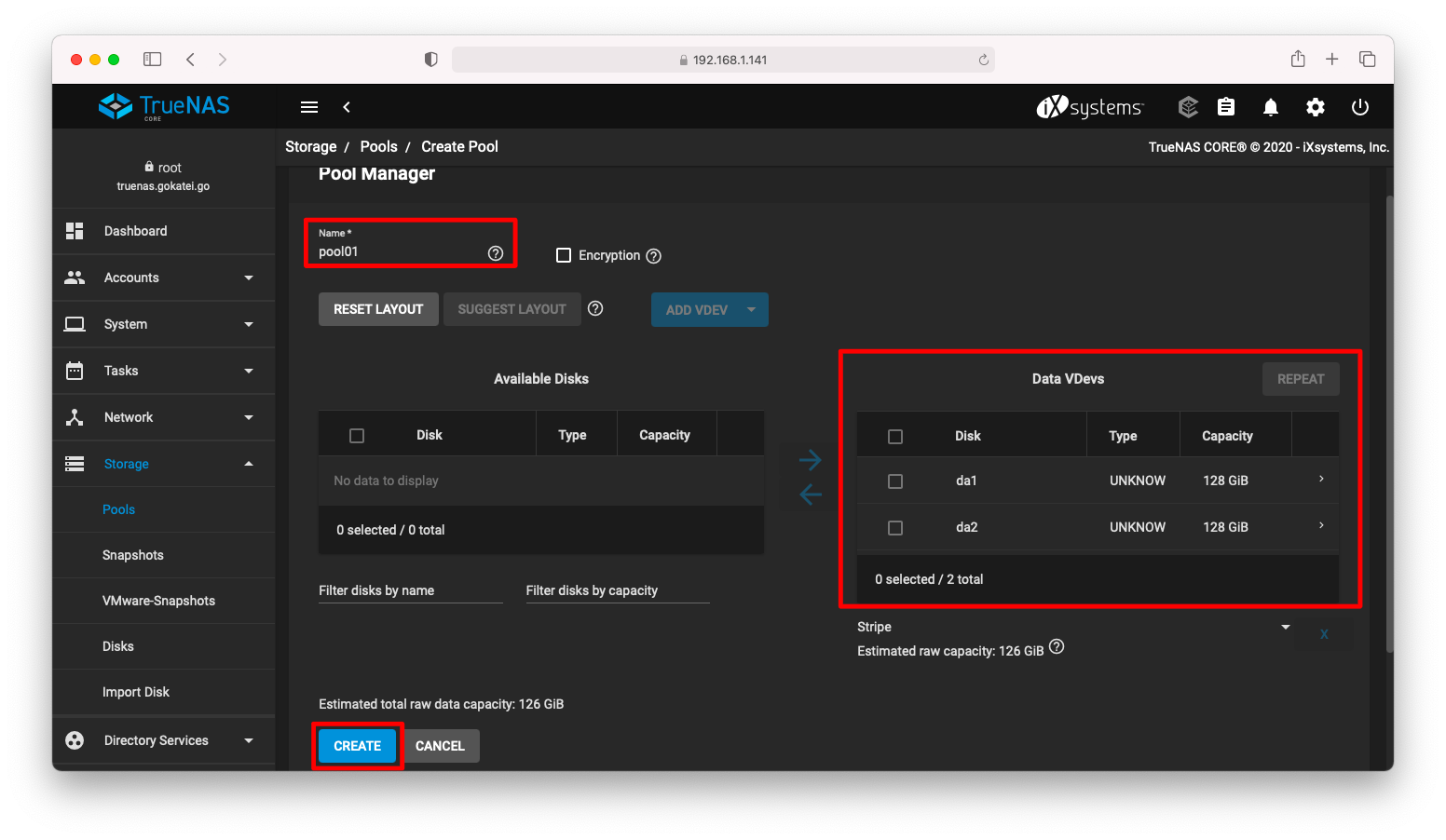
「Confirm」にチェックを入れ、「CREATE POOL」を押下します。
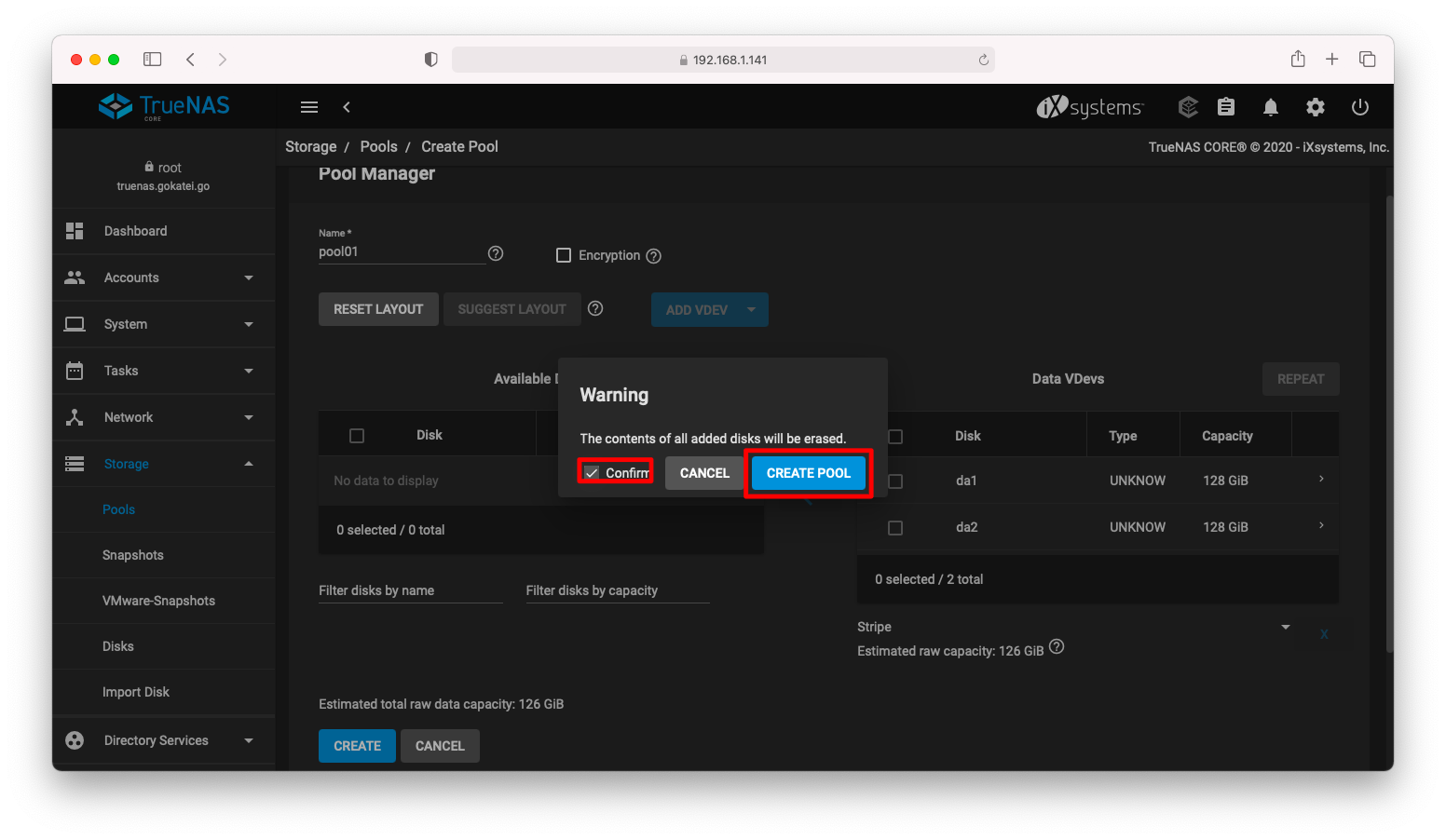
ボリュームの作成
ストレージプール内に、いくつかのボリュームを作成する事ができます。
先ほど作成したストレージプールのメニューボタンを押下すると、「Add Zvol」というメニューが現れます。これを押下します。
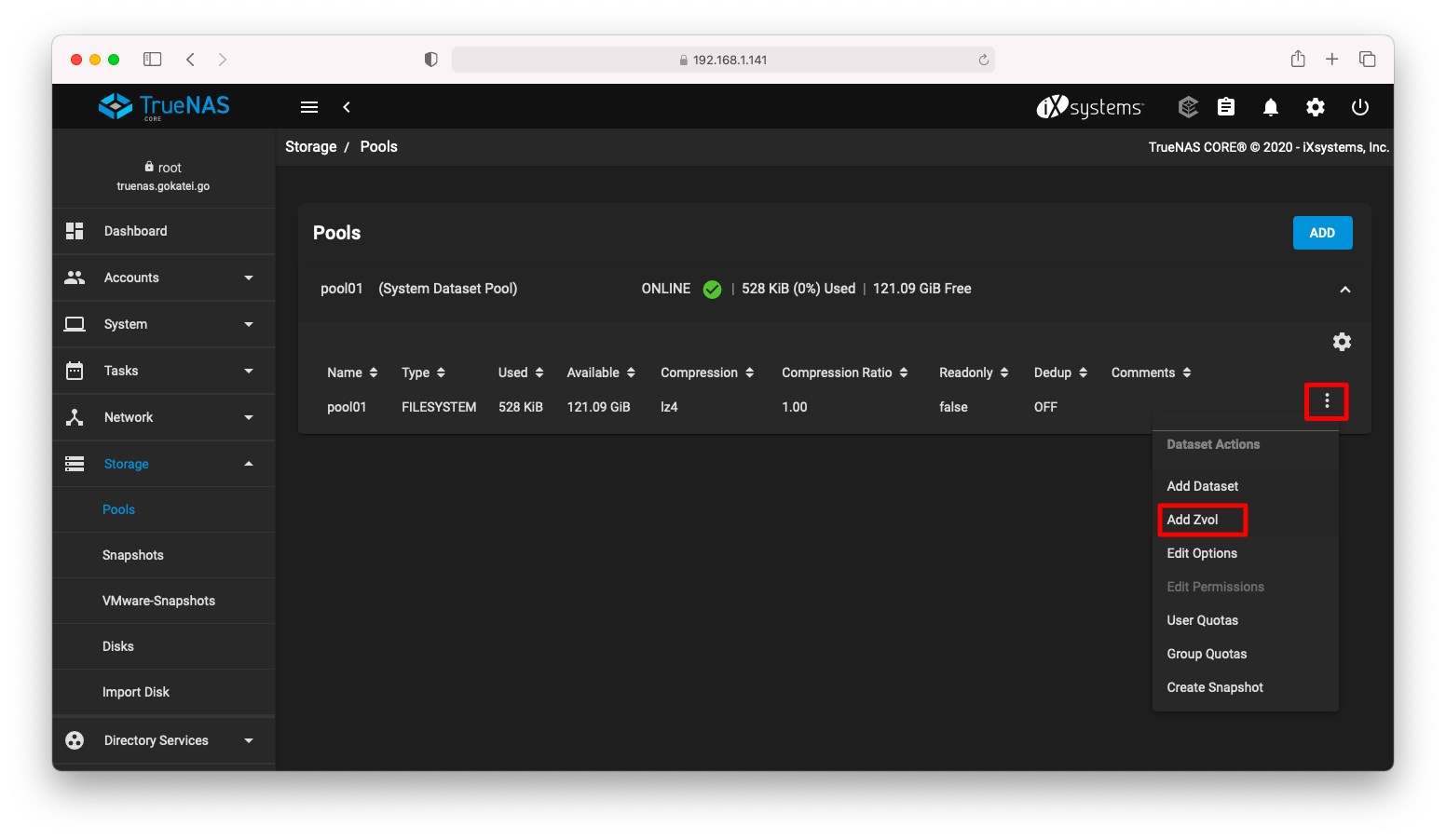
ボリューム名とボリュームサイズを入力し、「SUBMIT」を押下します。
ボリュームサイズはプールの80%が上限です。
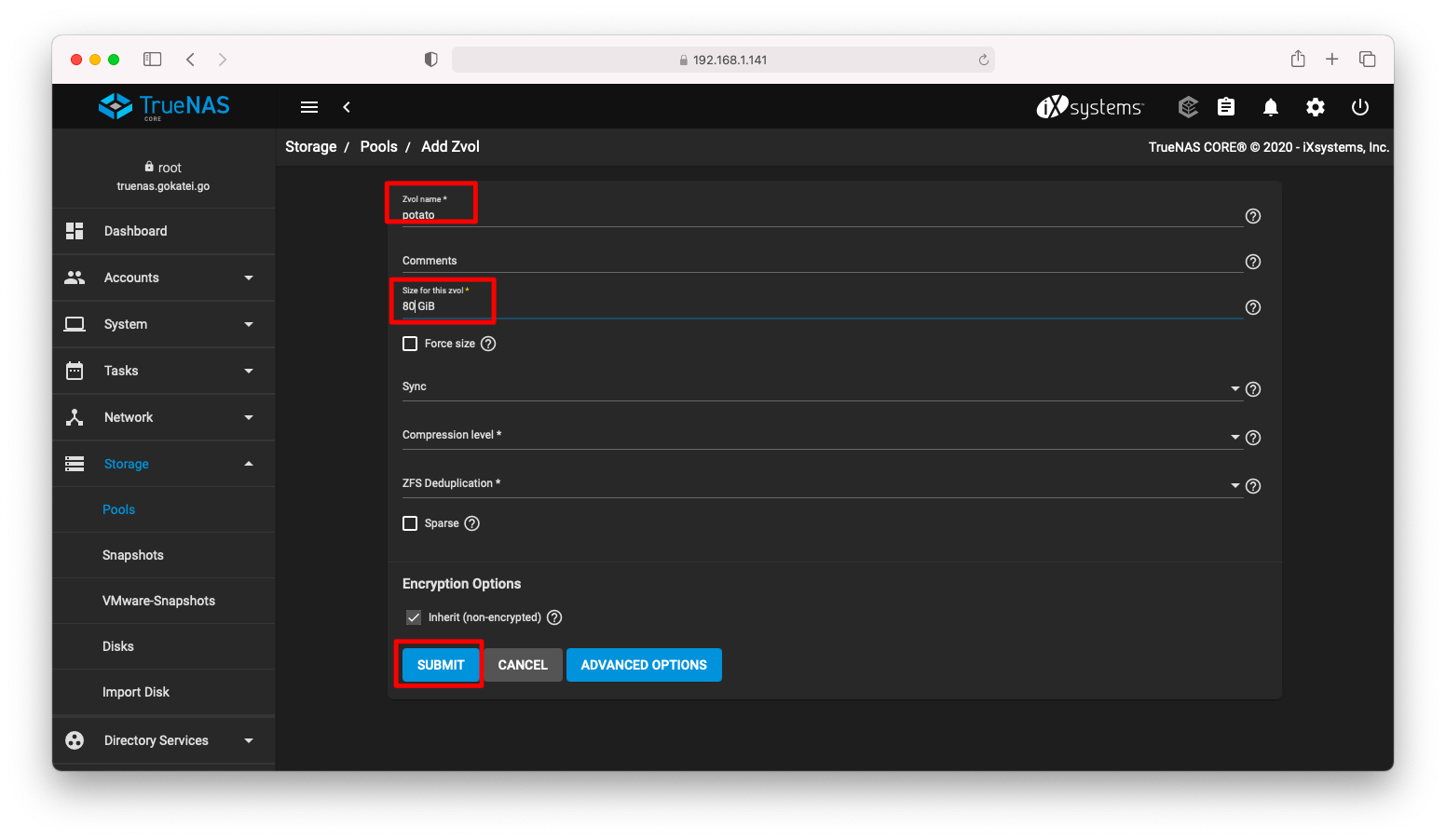
ボリュームが作成された事を確認します。
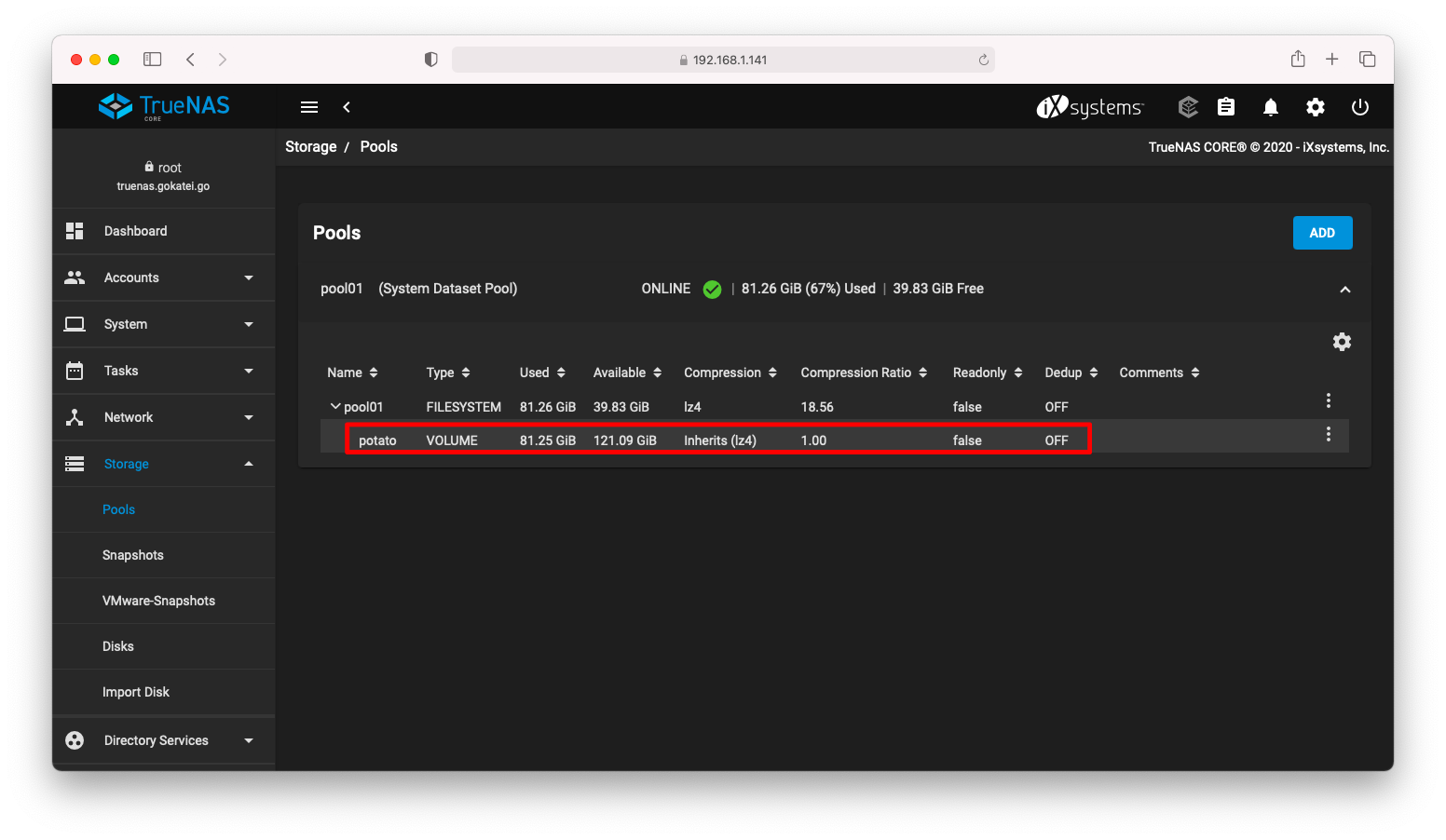
iSCSIの設定
Portalsの設定
「Sharing」「Block Shares(iSCSI)」「Portals」の順に押下し、portalsの設定を開きます。portalsは「正面玄関」の意味で、ListenするIPアドレスや認証方法の設定が出来るメニューです。この画面で「ADD」を押下します。
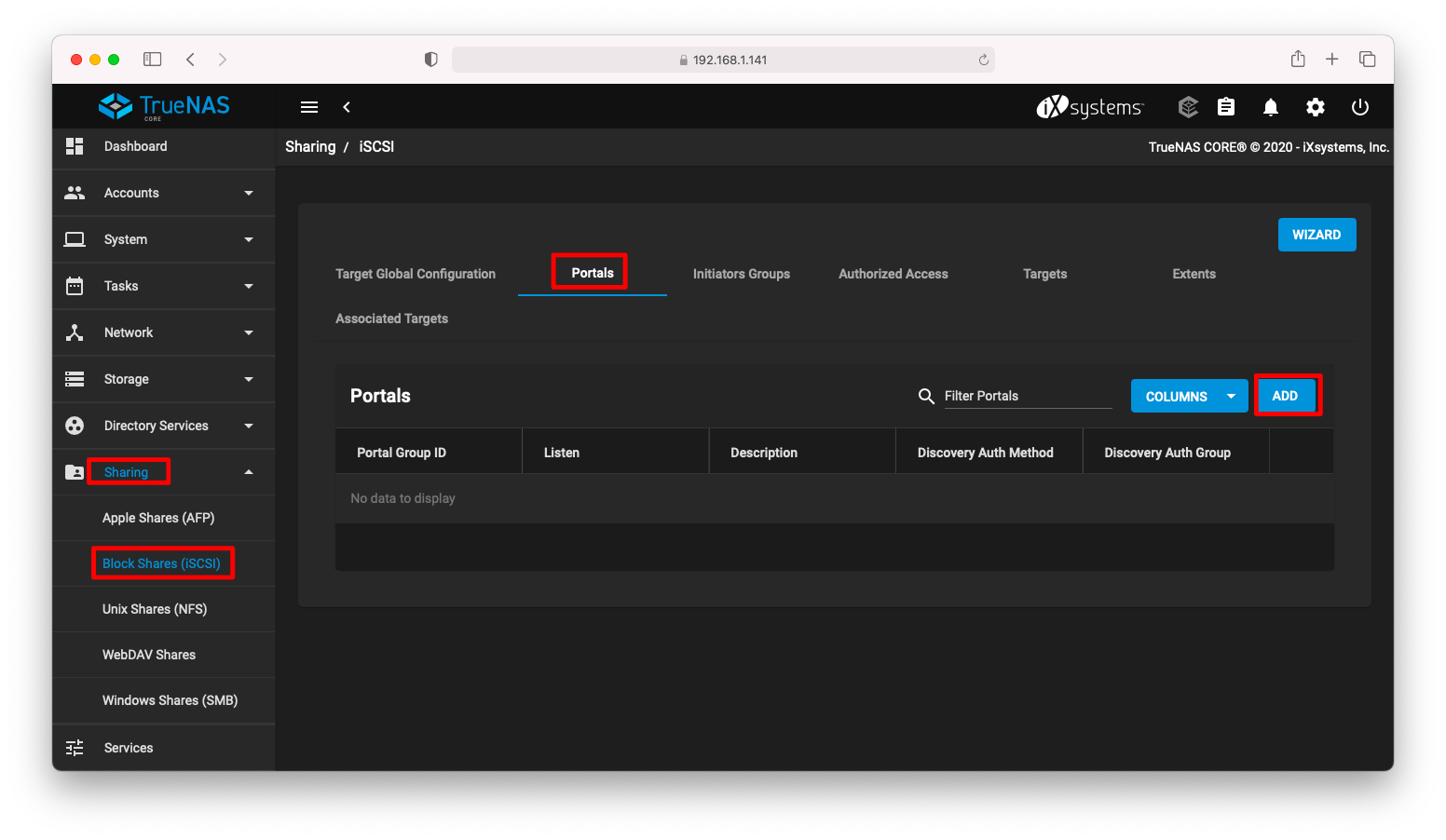
「Authentication Method and Groups」はデフォルト設定の「NONE」のままで差し支えございません。「IP Address」はTrueNASに付与されたIPアドレスの割り当てます。もし、True NASに複数のIPアドレスを割り当てている環境ならば、この画面で接続許可するIPアドレスを限定する事ができます。
設定完了後、「SUBMIT」を押下します。
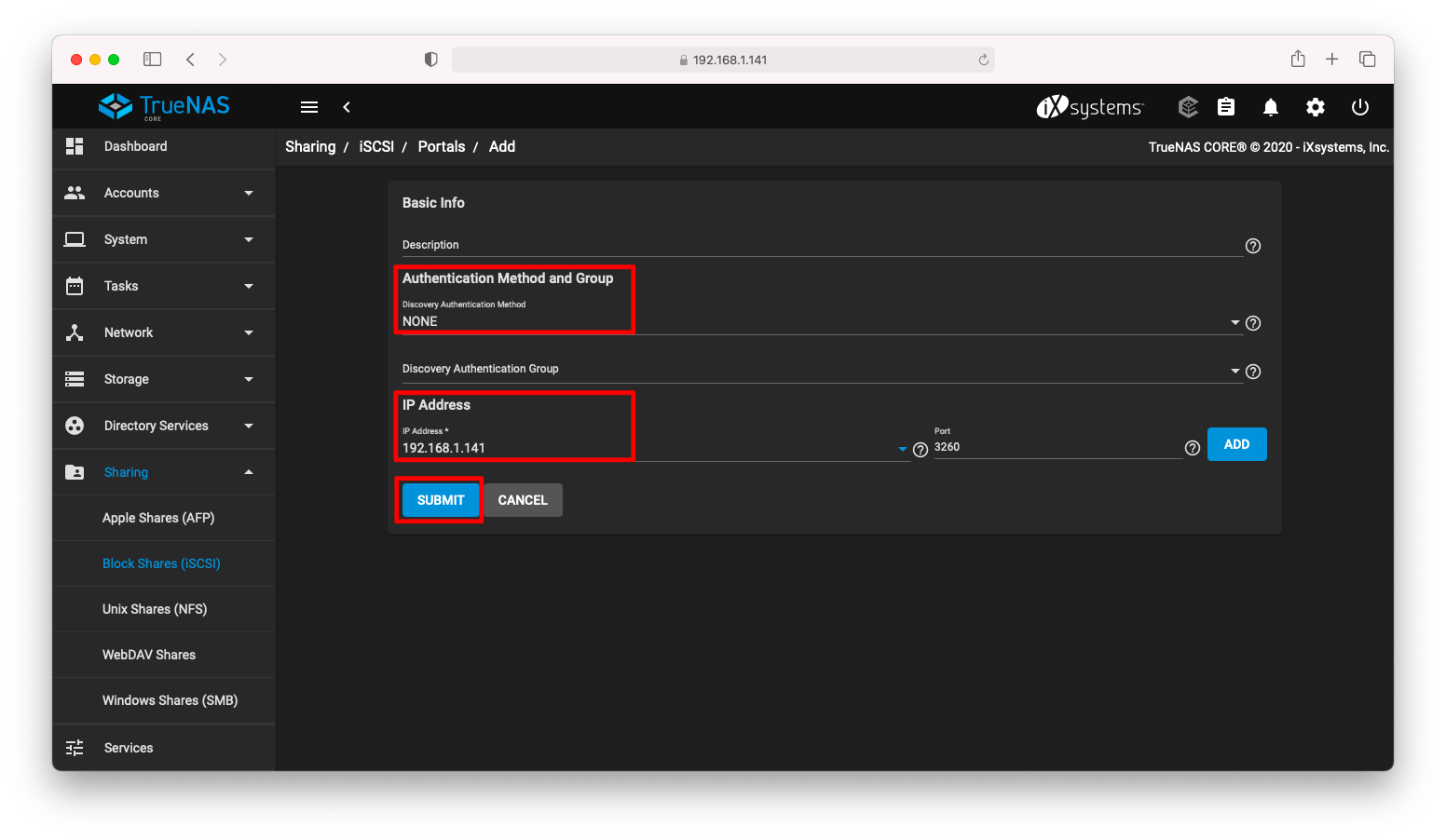
portalの設定を確認します。以下スクリーンショットの場合ならば、前述の許可設定に対してPortal Group IDに「1」という番号が付与された事を意味します。この「1」という番号は後の設定で使用するので覚えておきましょう。
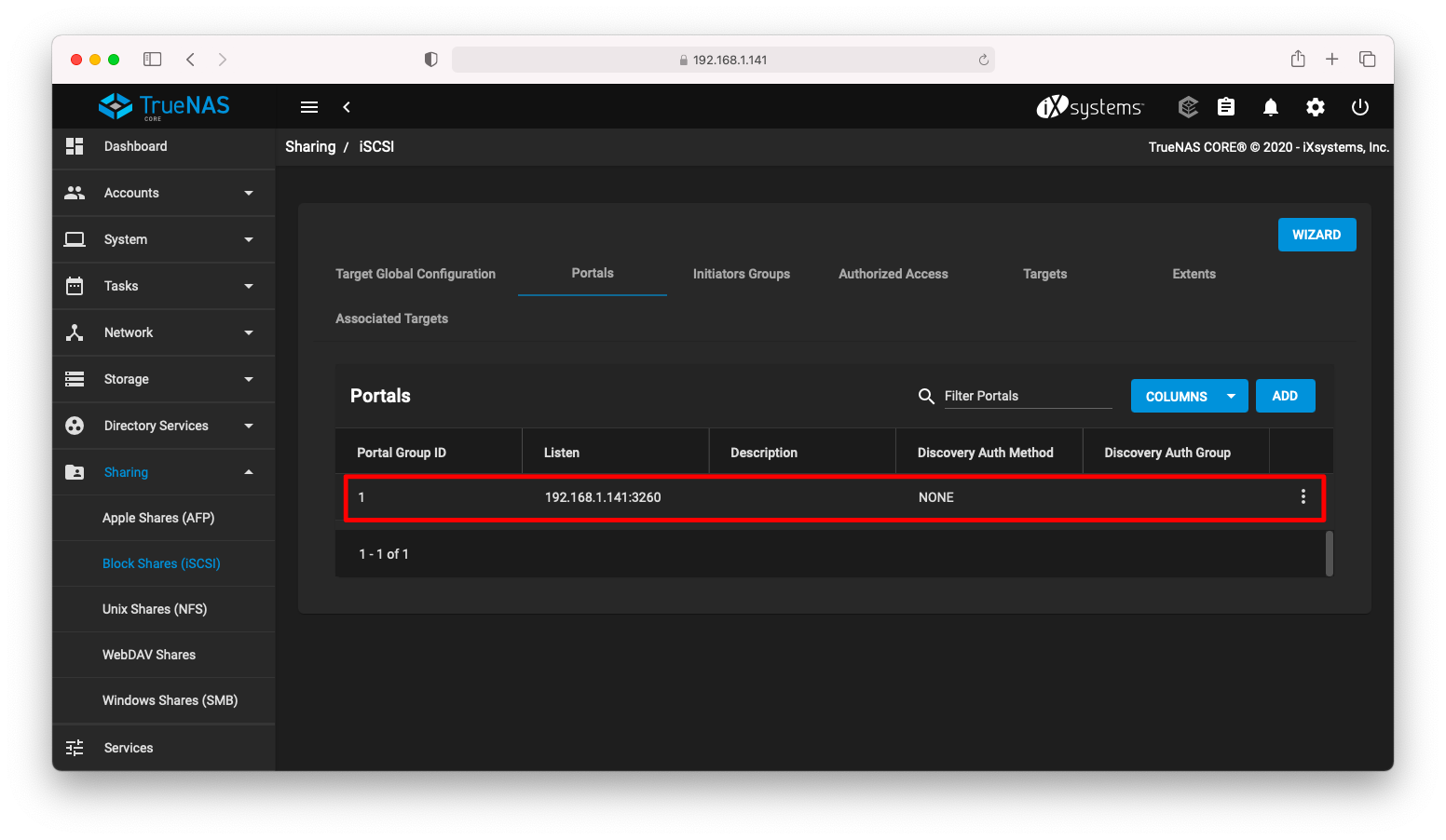
Initiators Groupの設定
ざっくり言えば、iSCSIの規格ではストレージ側をtargetと呼び、サーバ側をinitiatorと呼びます。「Initiators Group」タブでは、どのinitiatorからの接続を許可するかの設定を定義する事ができます。
「Initiators Group」タブで「ADD」を押下します。
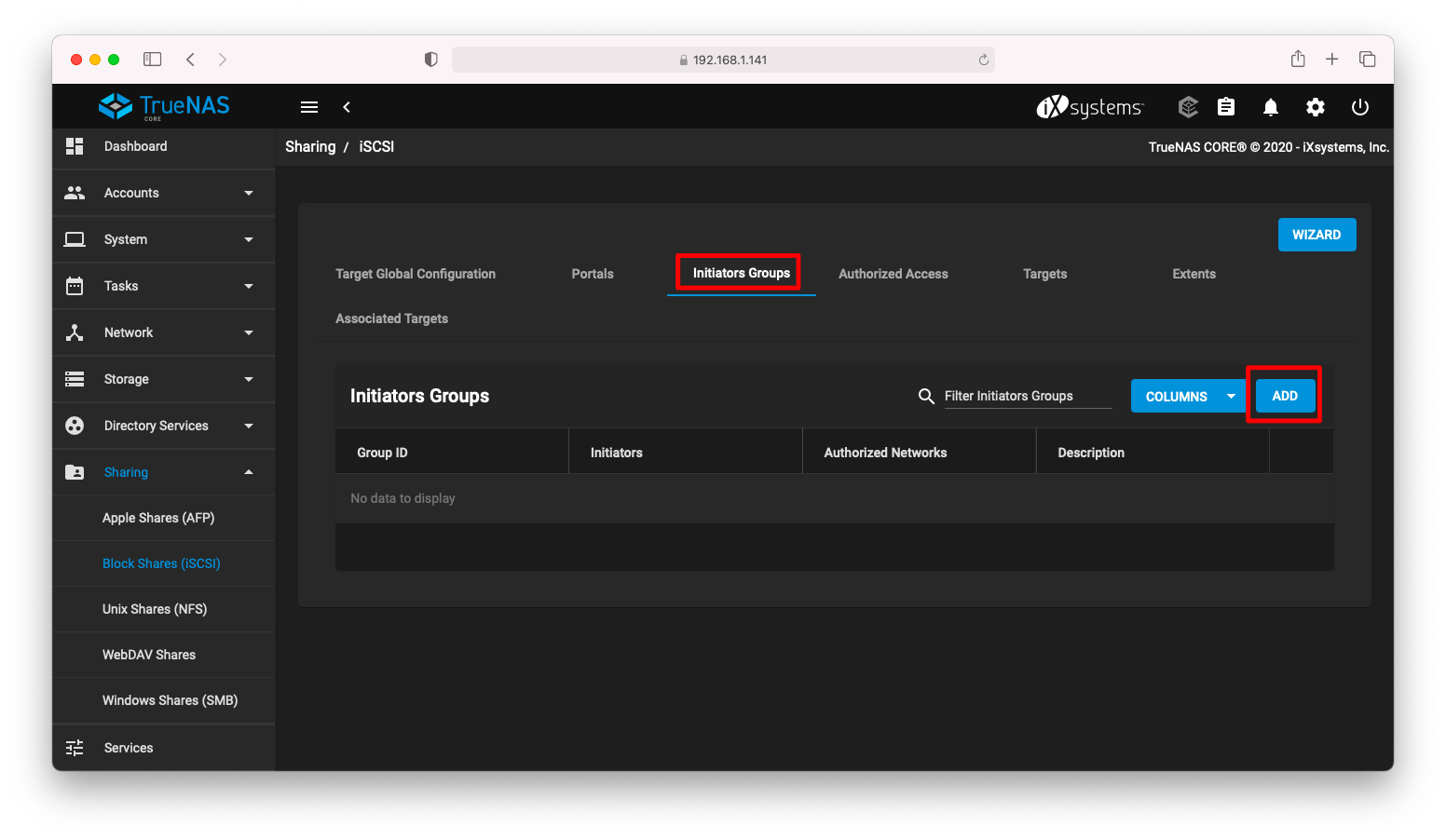
この画面でどのサーバからのアクセスを許可するかのアクセス制御を実現することもできますが、全許可で差し支えない方は、「Allow All Initiators」にチェックを入れ、「SAVE」を押下します。
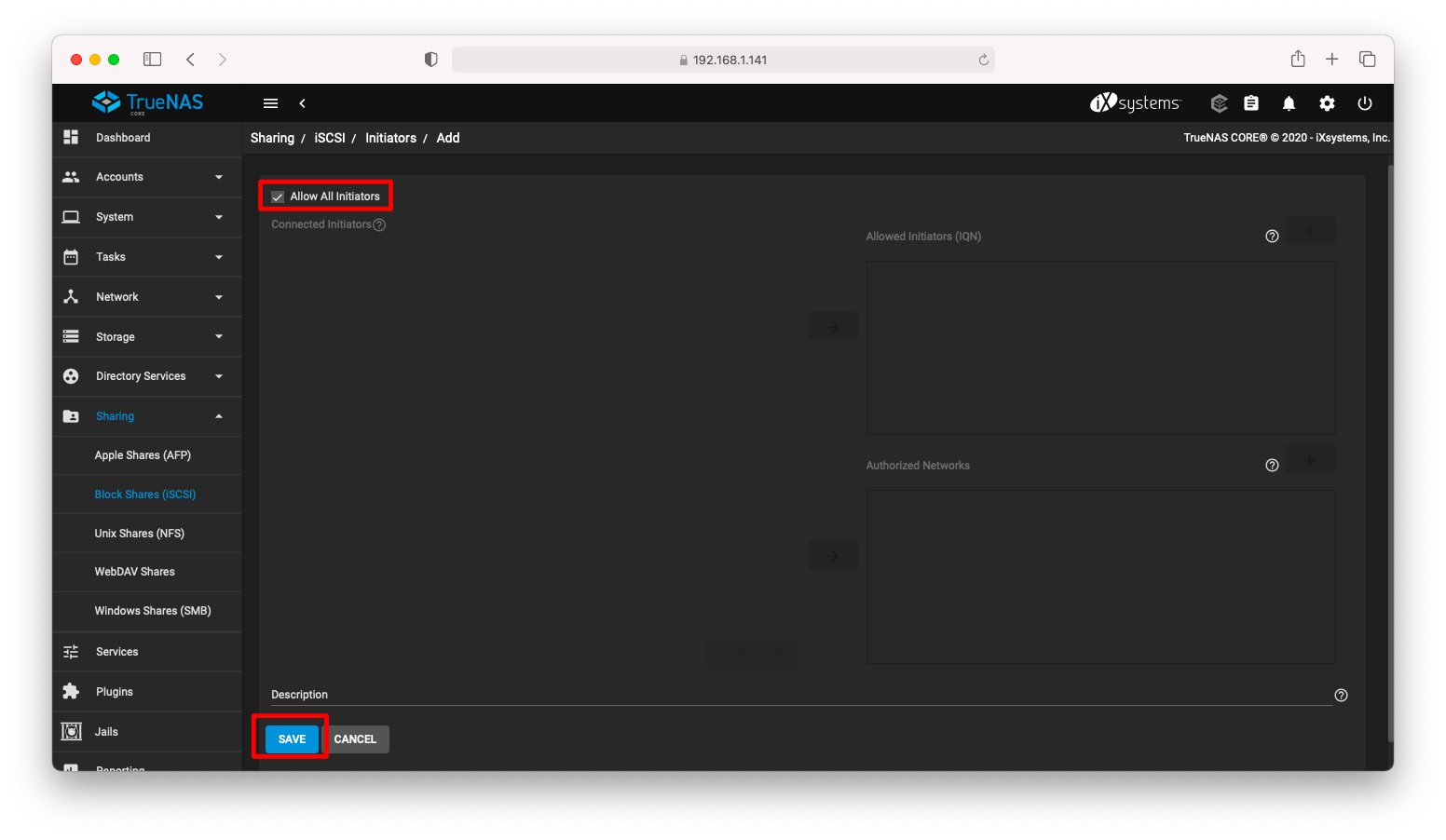
Initiators Gruop IDが「1」という設定が作成された事を確認します。この「1」という番号も後の設定で使用するので覚えておきましょう。
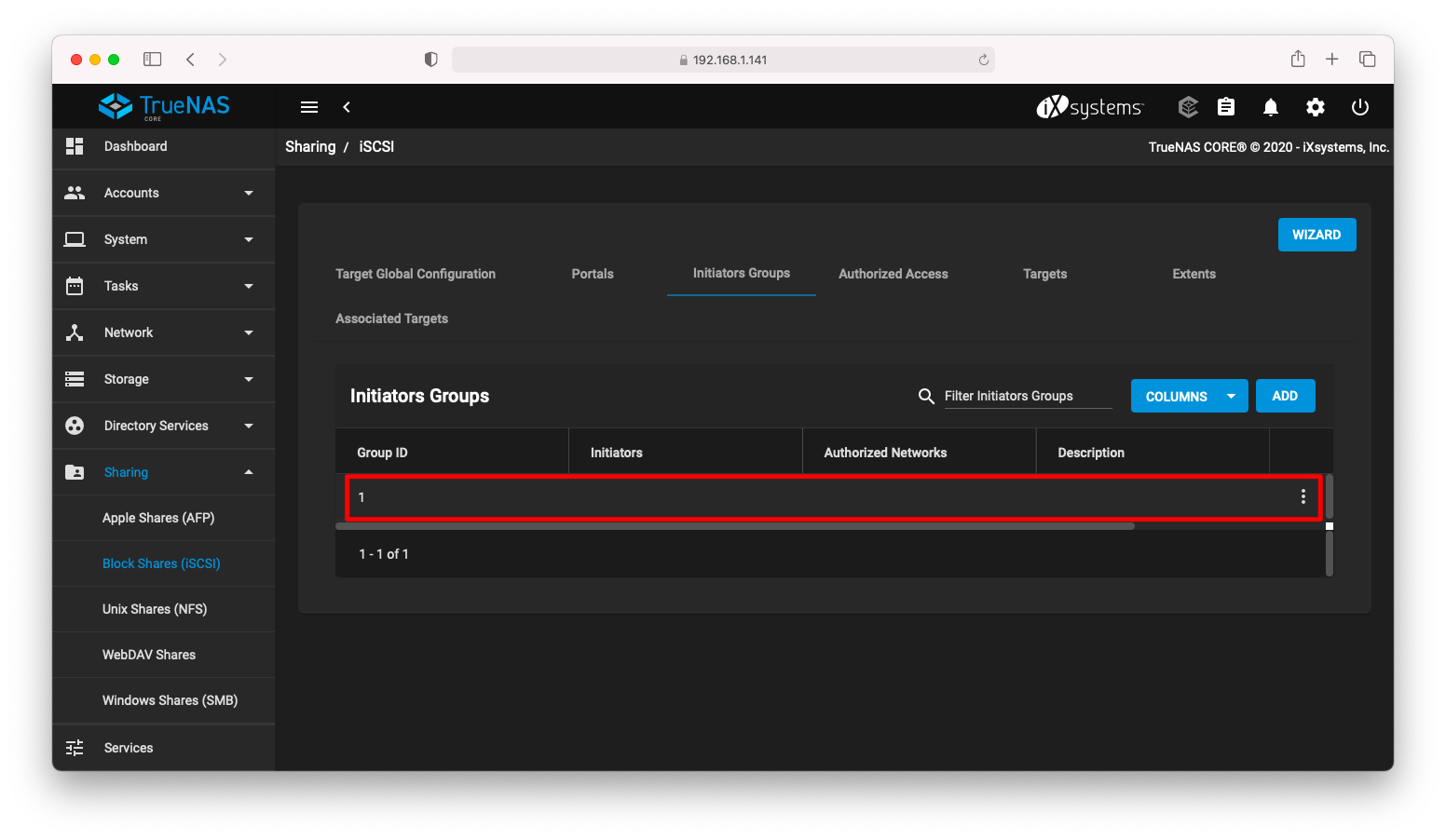 026
026
Targetの設定
Targetとは前述の「Portals」「Initiators」などの接続許可に関する設定をひとまとめにした単位です。
「Targets」タブで「ADD」を押下します。
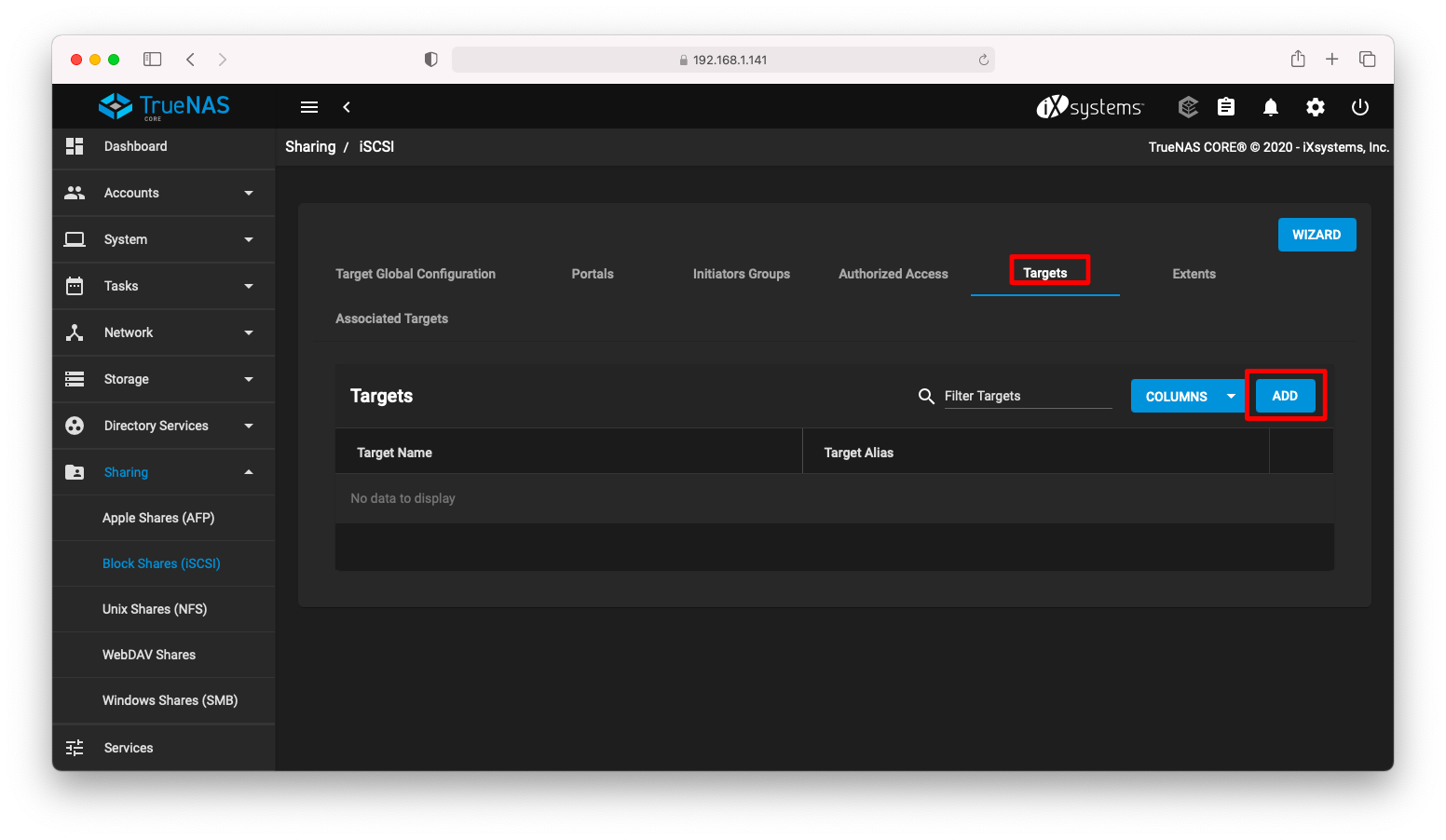
target名を入力し、さきほど作成した「Portal Group ID」「Initiators Gruop ID」をプルダウンから選びます。以上の操作後、「SUBMIT」を押下します。
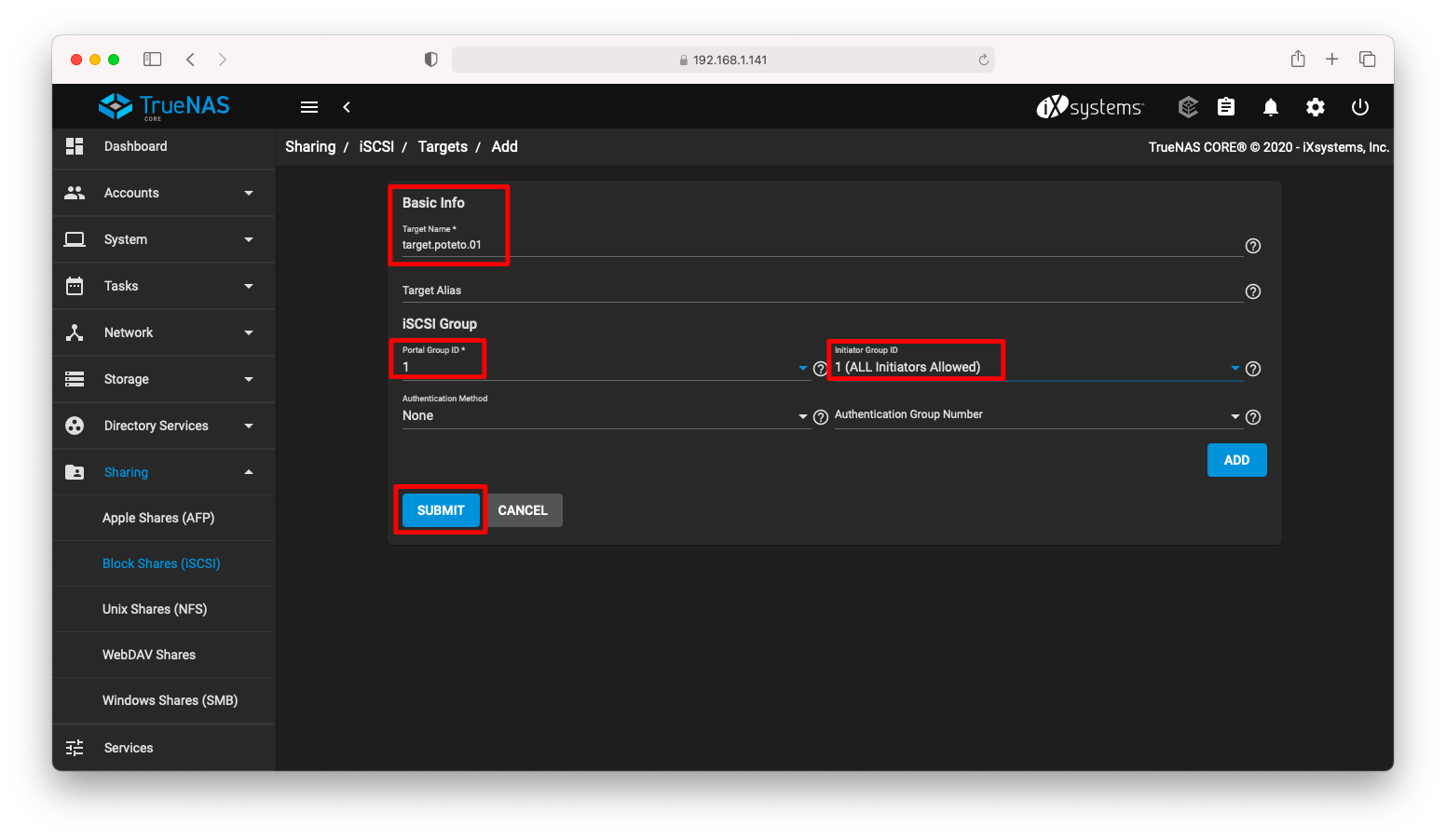
targetが確かに作成された事を確認します。
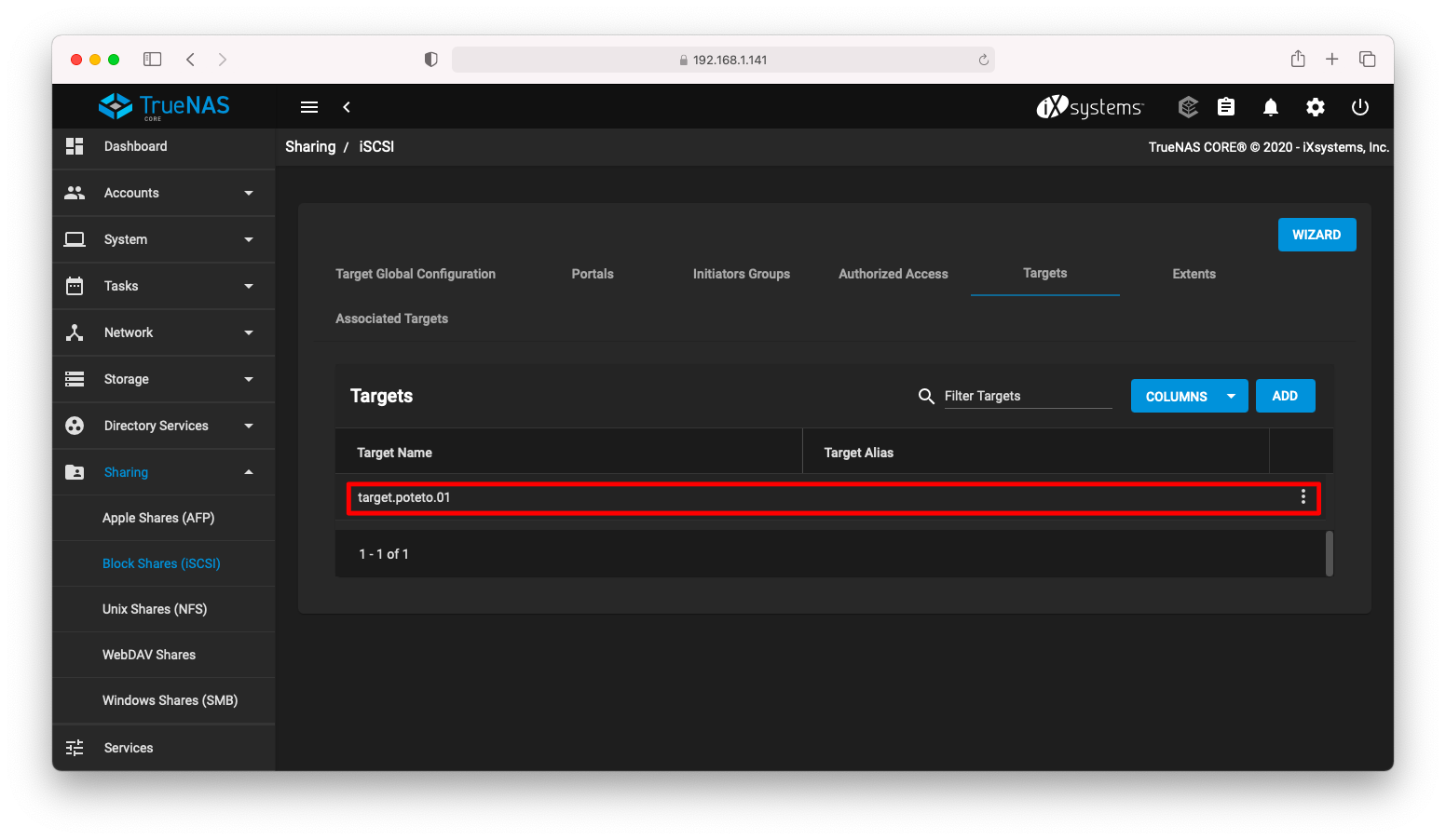
extendsの設定
「Extends」タブで「ADD」を押下します。
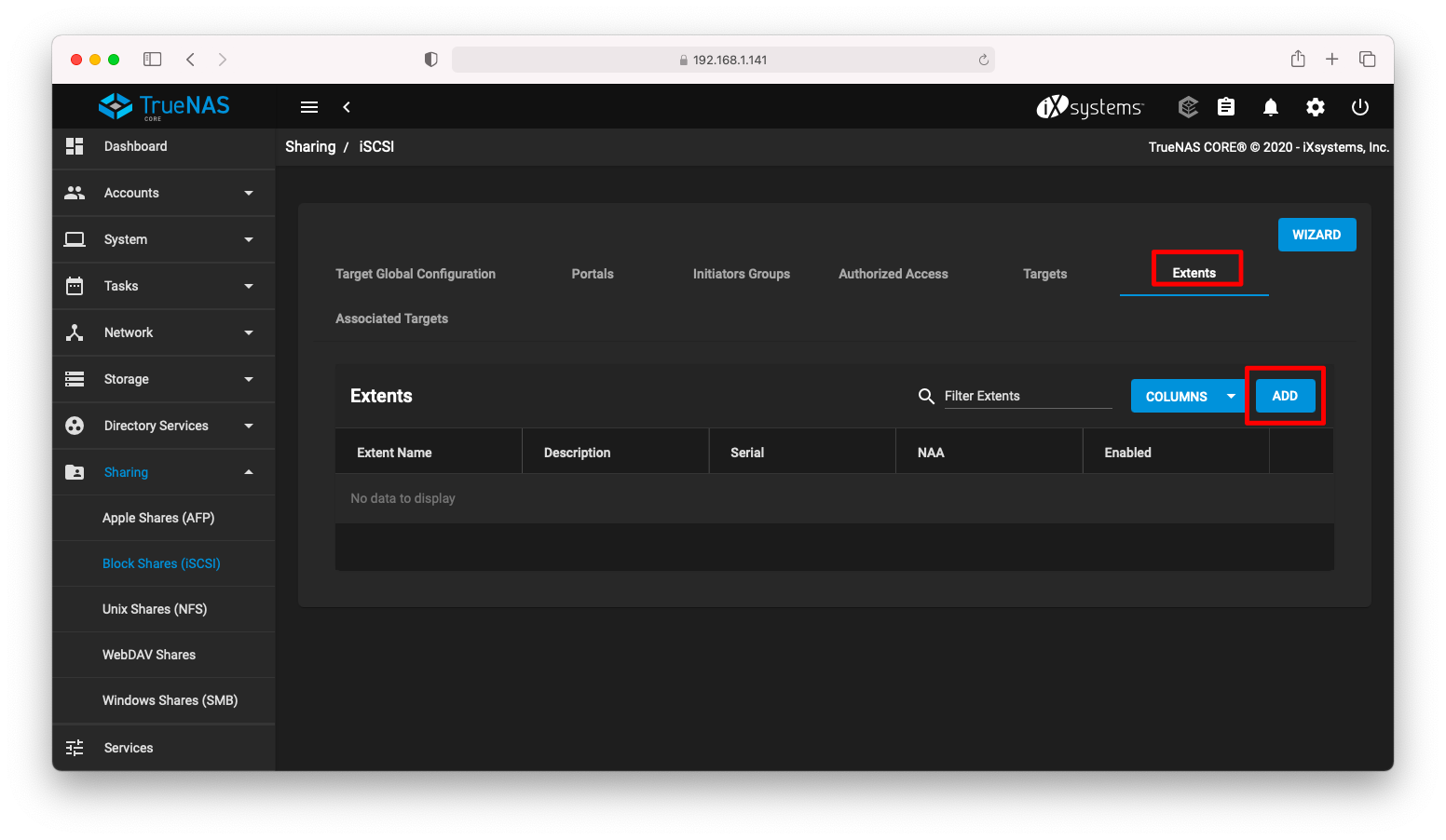
名前を入力し、前述の操作で作成したボリュームを割り当てます。以上の操作後、「SUBMIT」を押下します。
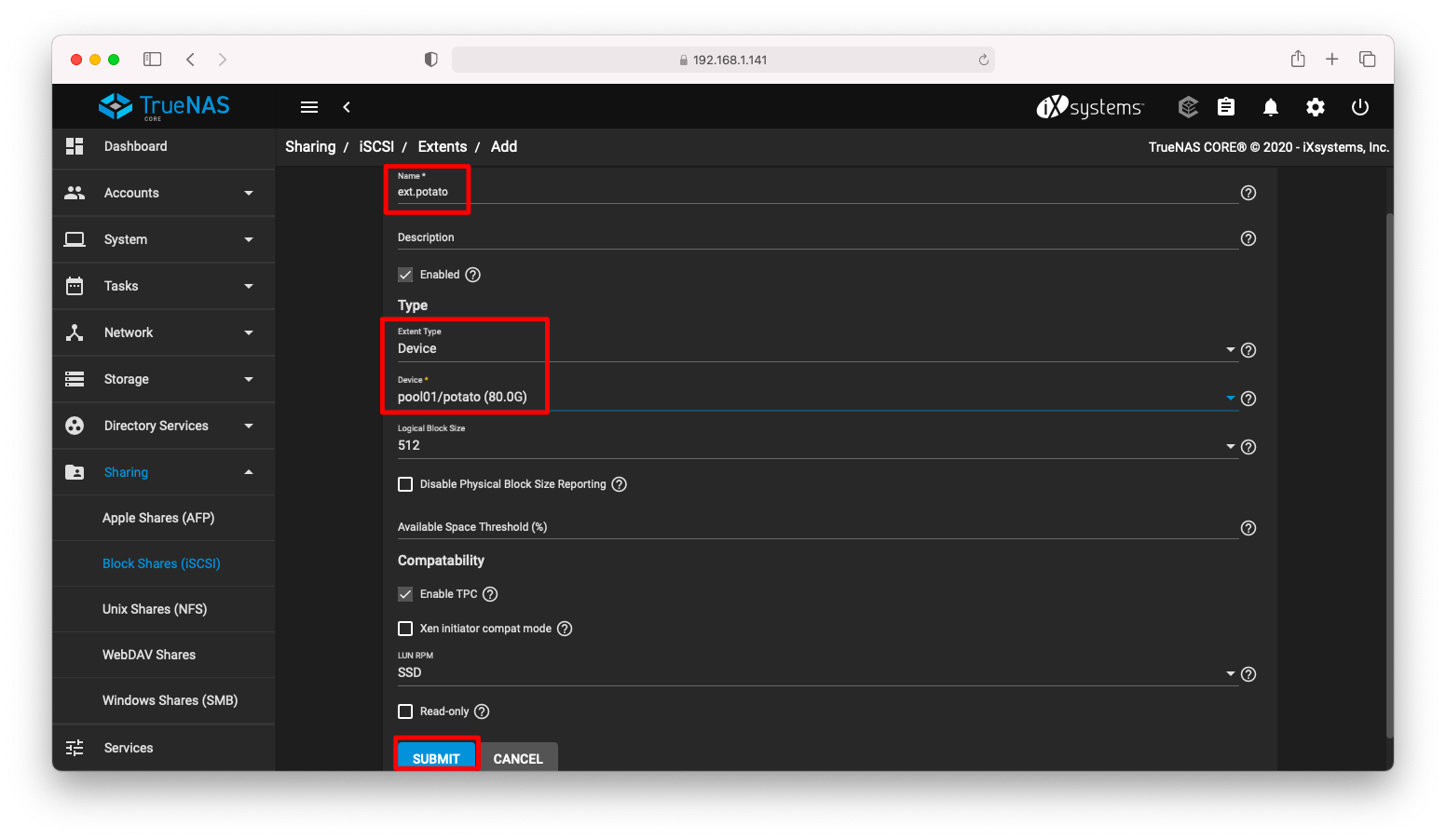
extendsが確かに作成された事を確認します。
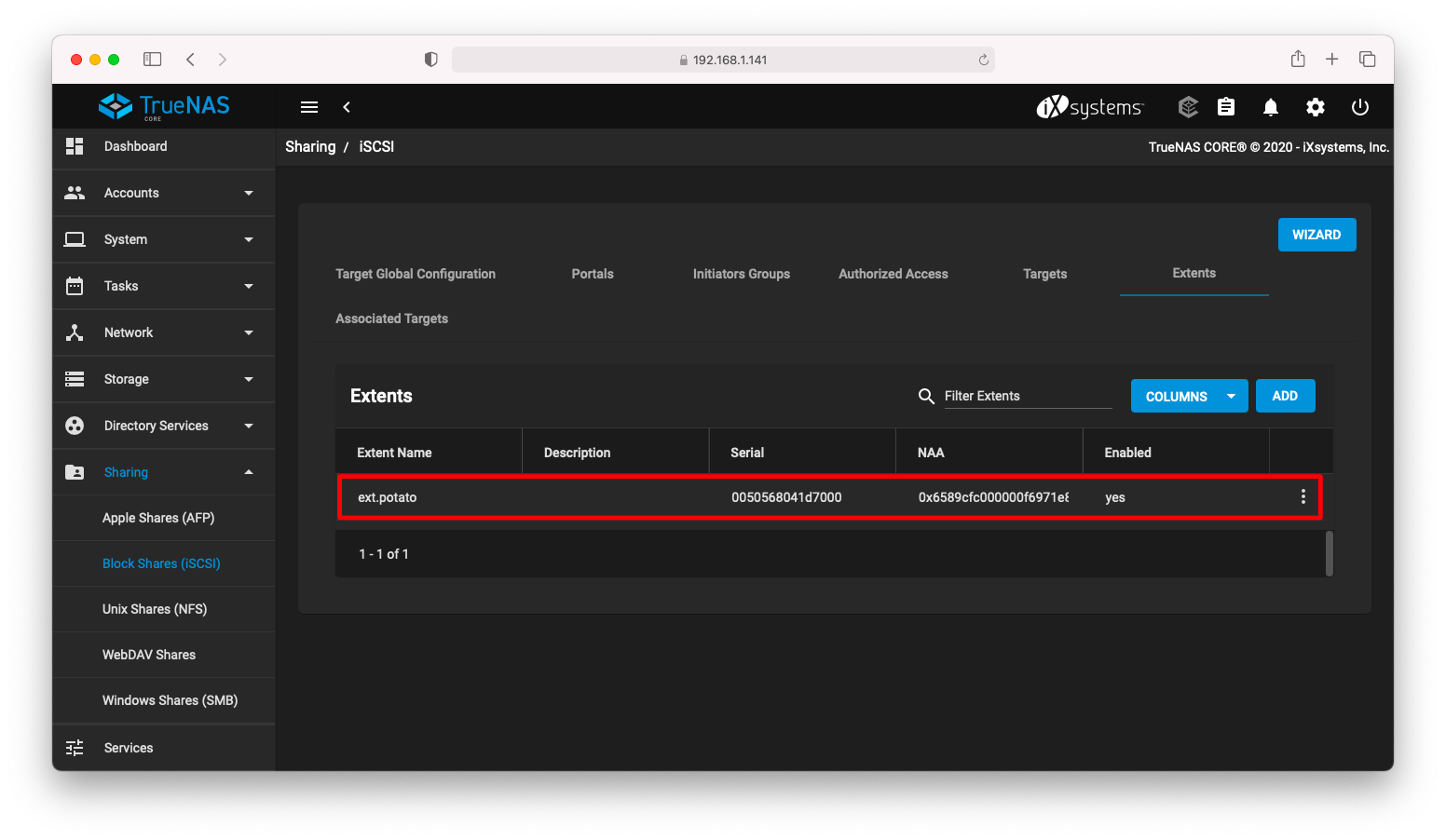
associated targetsの設定
最後にtargetsとextendsの紐付け設定をします。「Associated Targets」タブで「ADD」を押下します。
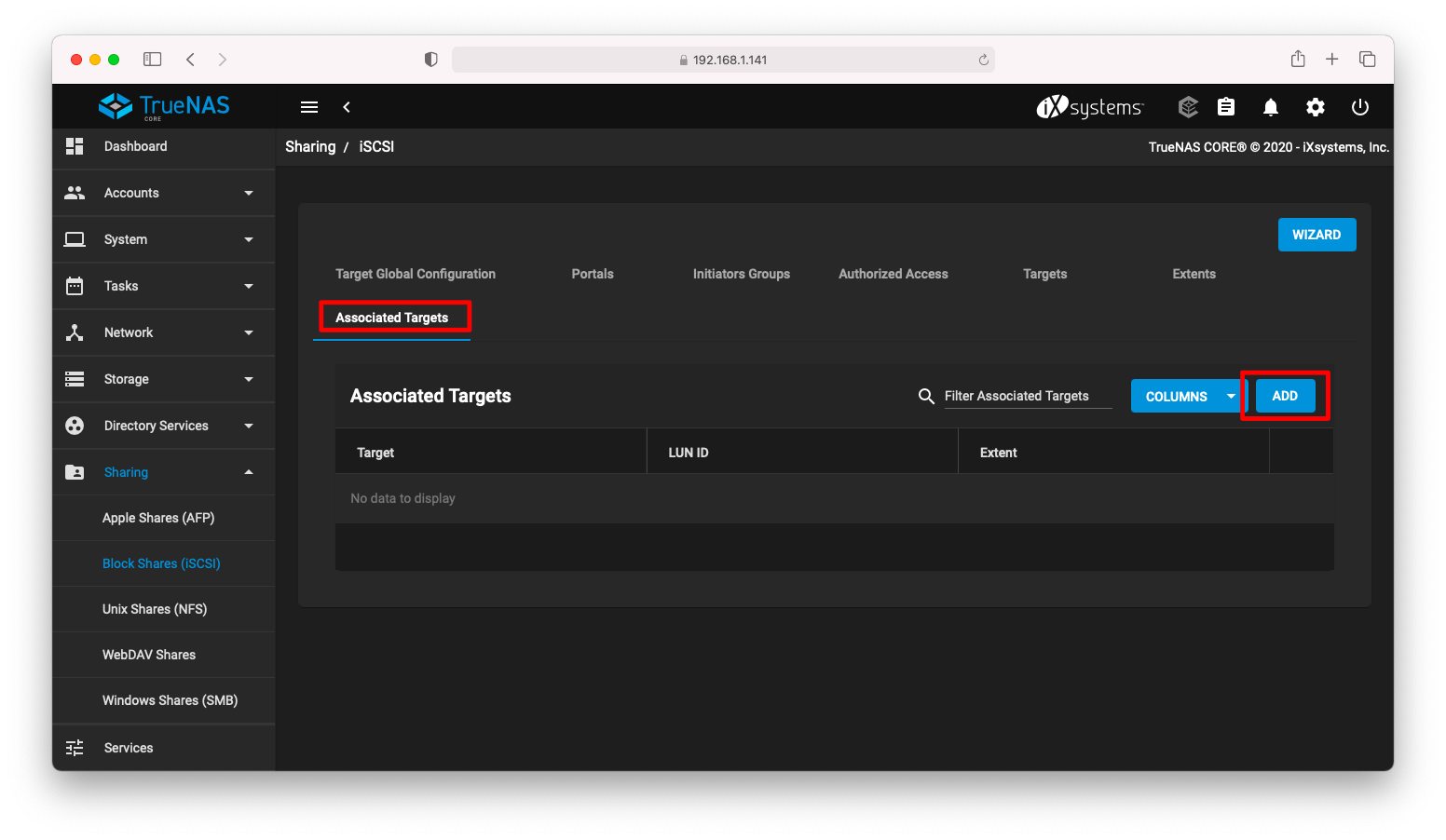
targetsとextendsを選び、「SUBMIT」を押下します。
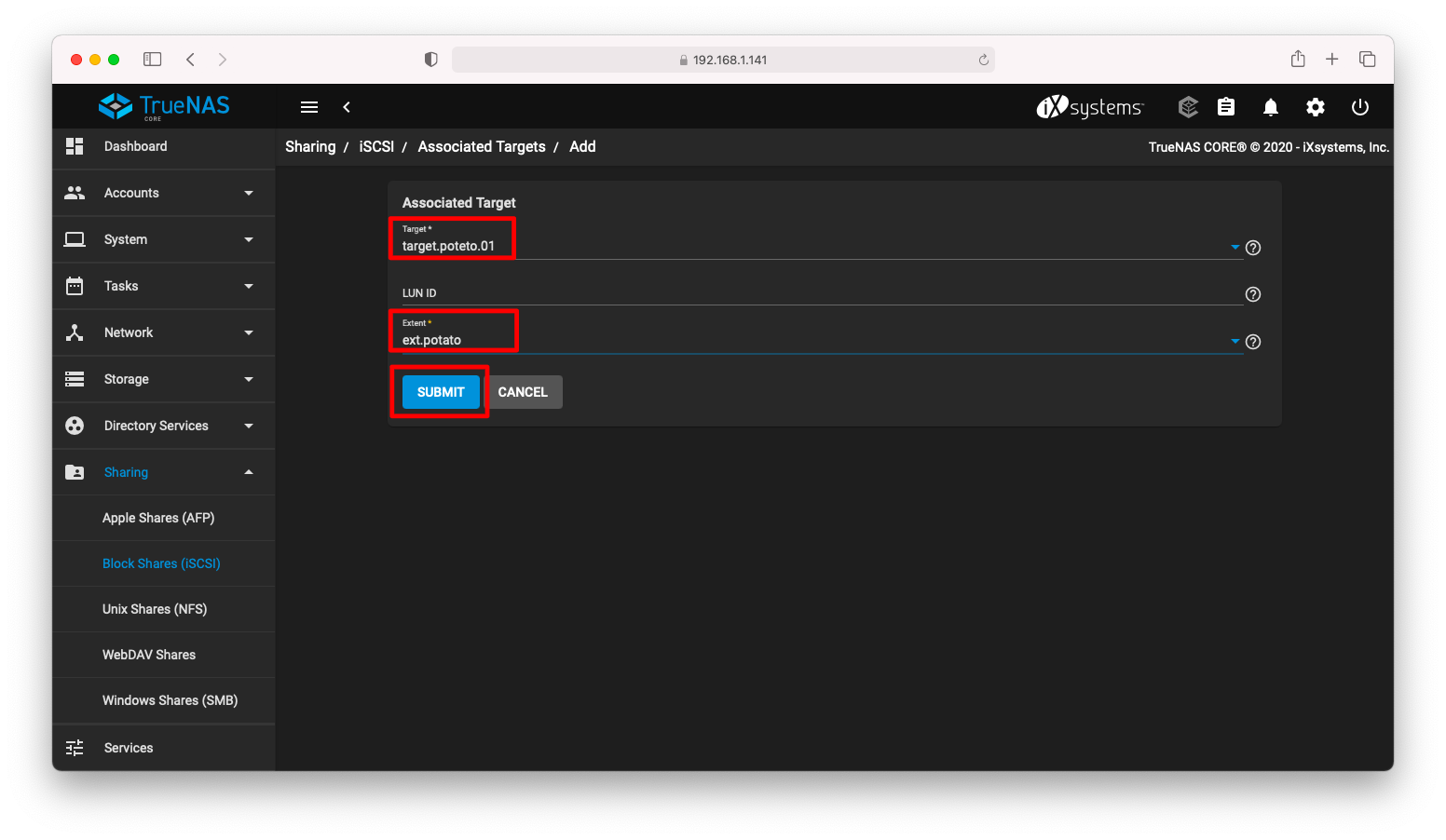
associated targetsが確かに作成された事を確認します。
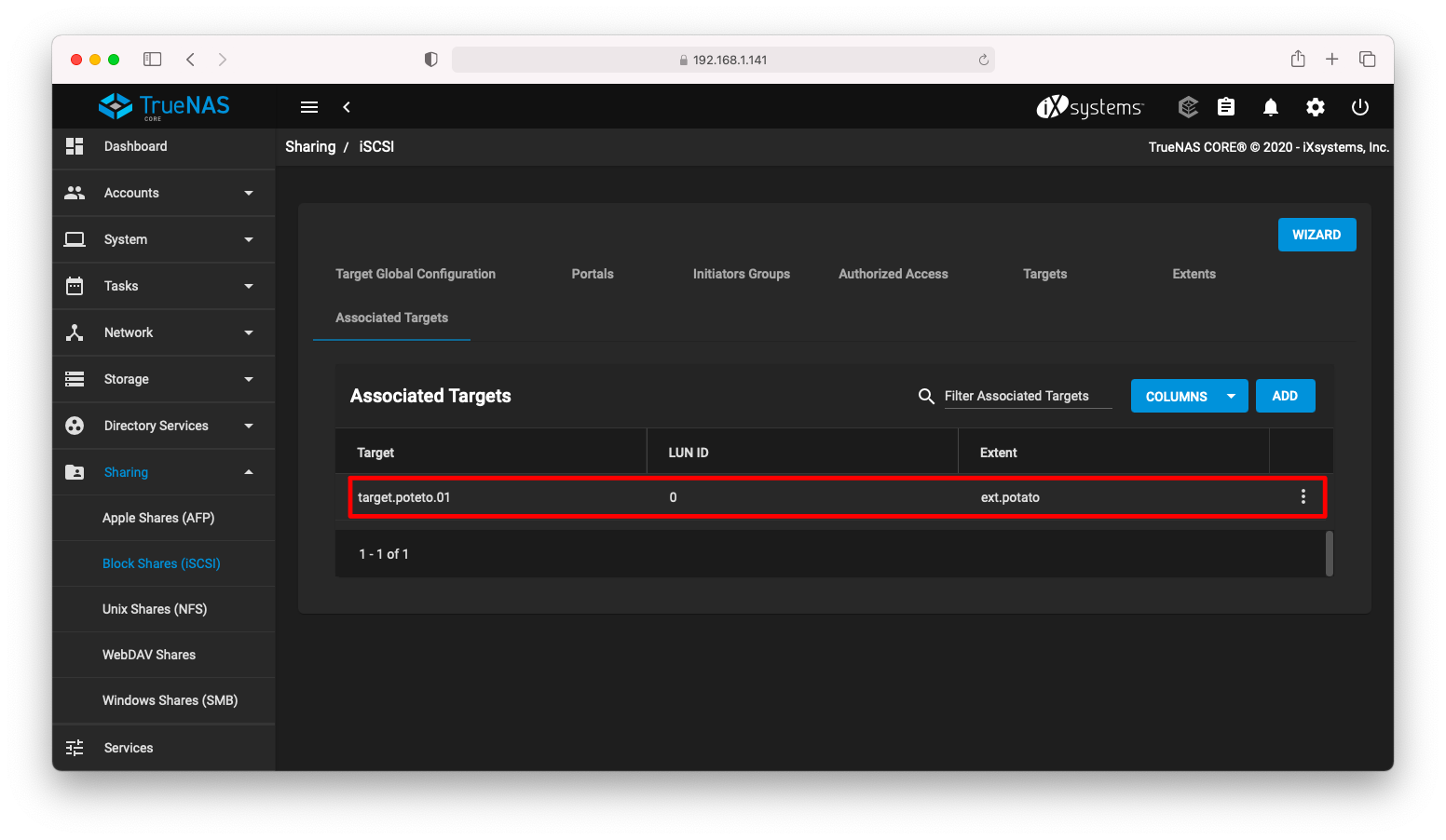
サービスの設定
「Service」を押下します。iSCSIを起動し、さらに自動起動も有効にしておきましょう。